هل تبحث عن الحل النهائي لإصلاح أخطاء Apple Music التي تم الإبلاغ عنها مؤخرًا لأجهزة Android؟ إذا كان الأمر كذلك ، فإن هذا الدليل مفيد للغاية لك. بغض النظر عن أنك تستخدم Samsung Galaxy 8 أو Samsung Galaxy Note 9 أو Pixel 2 أو LG أو هواتف Android الأخرى ، فقد تواجه مشكلات مماثلة عند الاستماع إلى Apple Music. دعنا ننتقل إلى المطاردة ونرى كيفية حل المشاكل.
قد يعجبك:
كيفية تحويل Apple Music إلى MP3
كيفية الحصول على Apple Music مجانًا إلى الأبد (بدون جيلبريك)
مشكلات Apple Music الأكثر شيوعًا على Android 2019
1. لا تقوم Apple Music بتنزيل الأغاني بعد التحديث إلى Android 9.0 Pie
2. لا يتم تنزيل عمل الألبوم بشكل صحيح
3. لا يمكن تحميل المكتبة على Android
4. لم تعد Apple Music تلعب العديد من الأغاني
5. يحتفظ Apple Music بتخطي الأغاني
6. عنصر Apple Music غير متاح
7. موسيقى أبل لا صوت
8. Apple Music تتعثر
9. لا يعمل Apple Music دون اتصال
10 لا تقوم Apple Music بتنزيل الموسيقى على Android
الجزء 2. كيفية استكشاف أخطاء Apple Music التي لا تعمل على Android
الحل 1. محاولة القسري إنهاء أبل الموسيقى التطبيق وإعادة تشغيل
الحل 2. قم بتشغيل أذونات التطبيق
الحل 3. حاول مسح ذاكرة التخزين المؤقت للتطبيق
الحل 4. أعد تشغيل جهاز Android
الحل 5. قم بإلغاء تثبيت Apple Music App وإعادة تثبيته
الحل 1. محاولة القسري إنهاء أبل الموسيقى التطبيق وإعادة تشغيل
الخطوة1. انتقل إلى "الإعدادات" على هاتف Android وحدد "التطبيقات والإشعارات".
الخطوة2. إذا لم تتمكن من رؤية تطبيق Apple Music ، فمرر لأسفل وانقر على "عرض جميع التطبيقات".
الخطوة3. حدد تطبيق "Apple Music"> انقر على "فرض الإيقاف".
الخطوة4. انتظر 30 ثانية ، ثم قم بتشغيل Apple Music مرة أخرى.
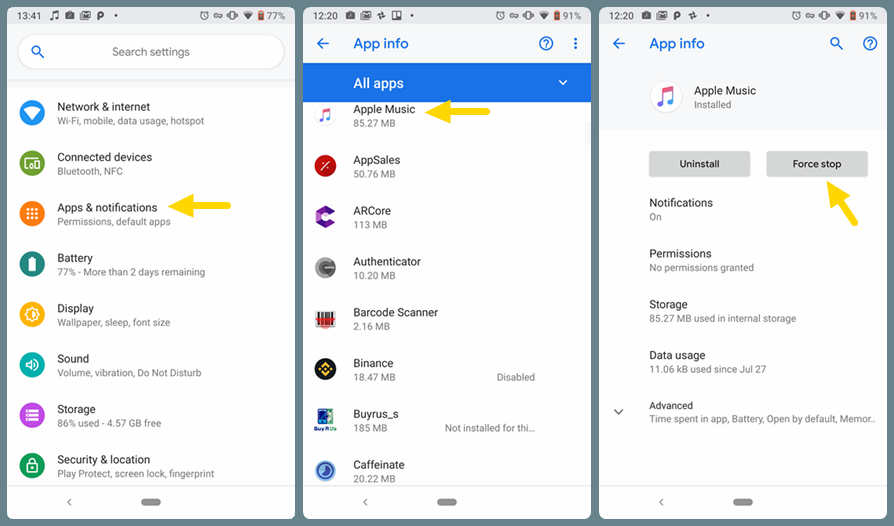
تنويهات: لن يؤدي الإقلاع القسري إلى حذف التطبيق أو إلغاء تثبيته من جهازك ، بل يغلق فقط جميع عمليات الخلفية المتعلقة بتطبيق Apple Music.
الحل 2. قم بتشغيل أذونات التطبيق
قد يؤدي تحديث إصدار نظام Android إلى Android 9.0 إلى إزالة جميع أذونات التطبيق تلقائيًا. يمكنك فتح "الإعدادات"> "التطبيقات والإشعارات"> "Apple Music"> "الأذونات"> وتشغيل خيار "التخزين". بعد ذلك ، قم بتشغيل تطبيق Apple Music مرة أخرى.
الحل 3. حاول مسح ذاكرة التخزين المؤقت للتطبيق
الخطوة1. افتح "الإعدادات" على هاتف Android الخاص بك.
الخطوة2. اضغط على "التخزين" واختر "الموسيقى والصوت" من صفحة التخزين.
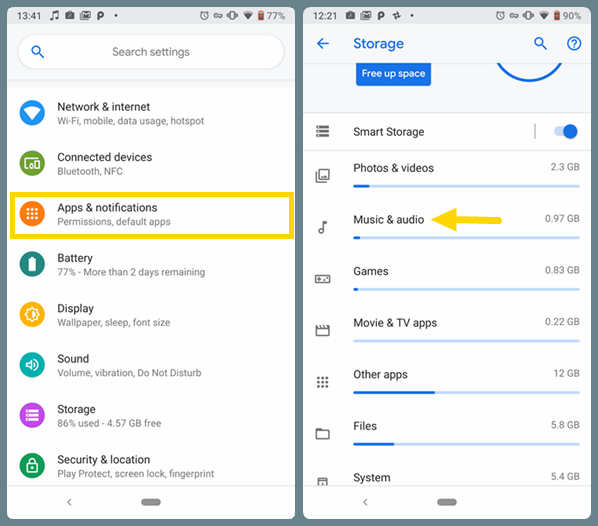
الخطوة3. ابحث عن تطبيق "Apple Music" واضغط عليه.
الخطوة4. اضغط على زر "مسح ذاكرة التخزين المؤقت" لتنظيف الملفات المخزنة في تطبيق Apple Music.
الخطوة5. ابدأ تشغيل تطبيق Apple Music وسيتم تنزيل جميع الملفات مرة أخرى كما لو كنت تستخدمه لأول مرة.
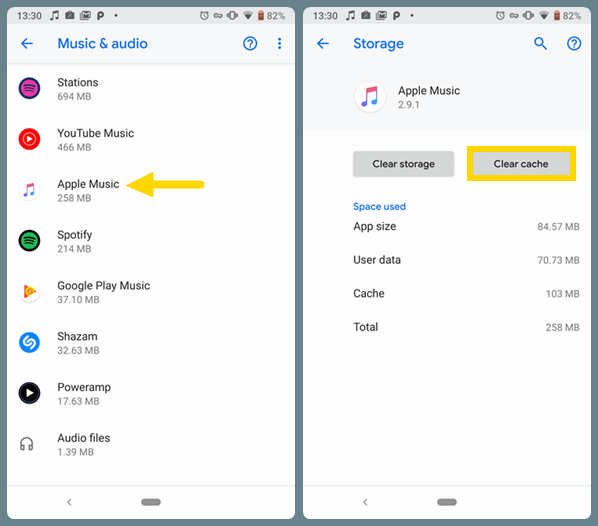
الحل 4. أعد تشغيل جهاز Android
إنها أبسط طريقة لجعل Apple Music يعمل بشكل صحيح مرة أخرى. قم بإنهاء جهازك وإعادة تشغيله بعد 30 ثانية.
الحل 5. قم بإلغاء تثبيت Apple Music App وإعادة تثبيته
في بعض الأحيان ، يمكنك إصلاح الأخطاء غير المعروفة عن طريق إلغاء تثبيت وإعادة تثبيت أحد التطبيقات عندما لا يعمل بشكل صحيح.
إذا لم تتمكن الطرق المذكورة أعلاه من حل مشكلة Apple Music الخاصة بك ، فأخبرنا بذلك في التعليق وسنبذل قصارى جهدنا لمساعدتك في العثور على الحل.












